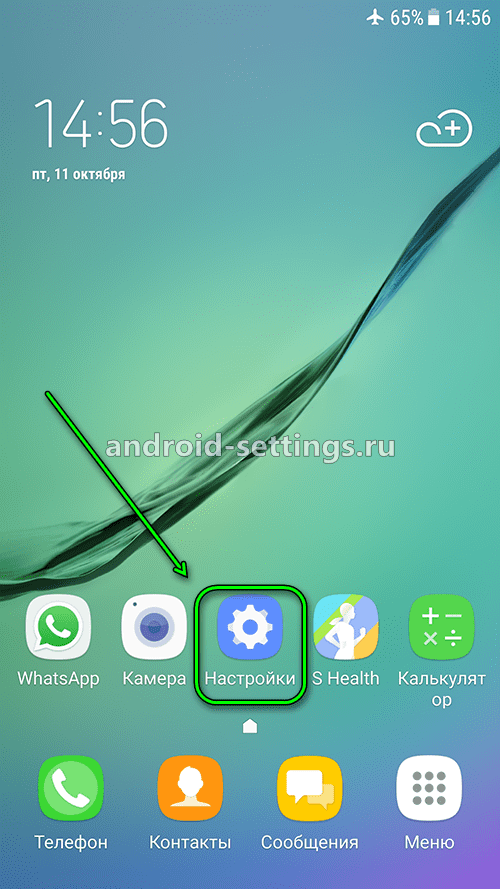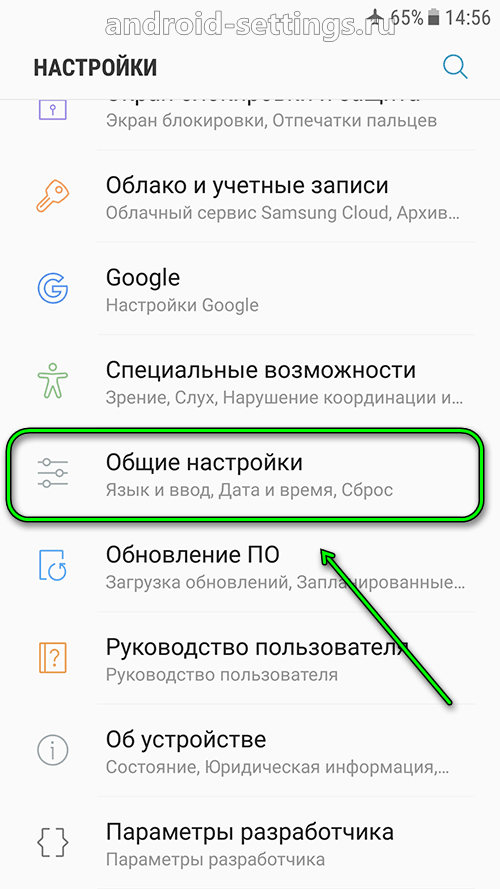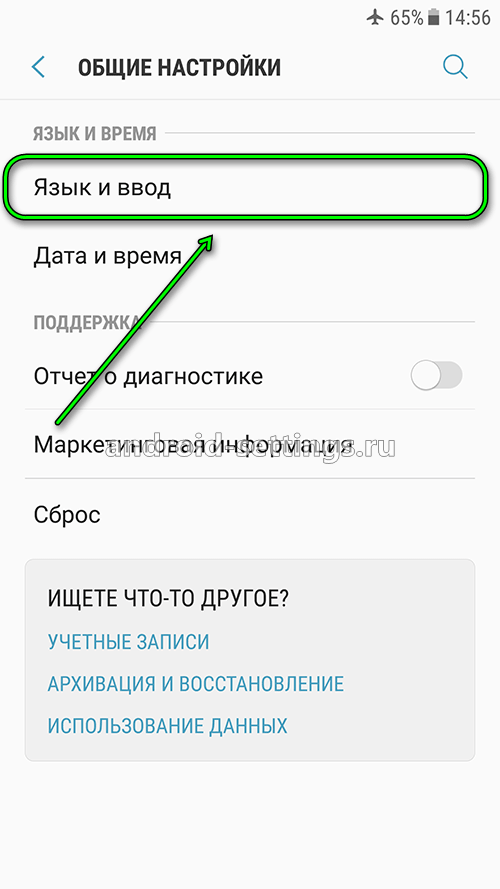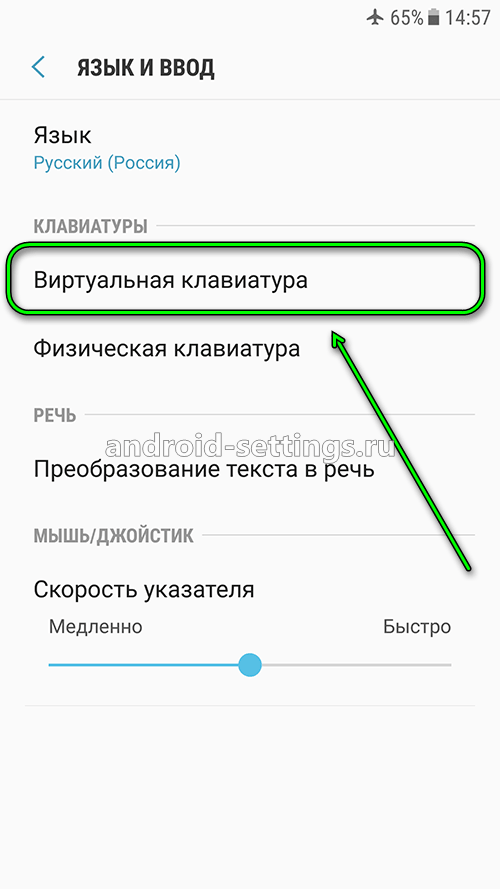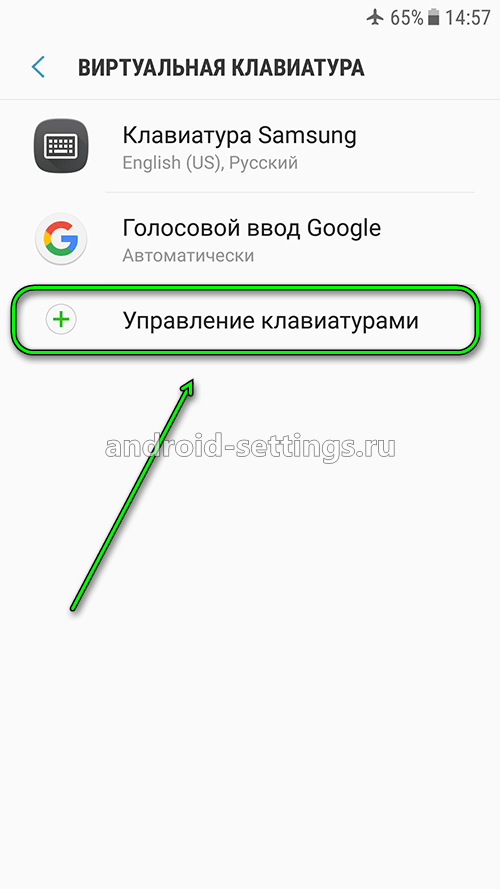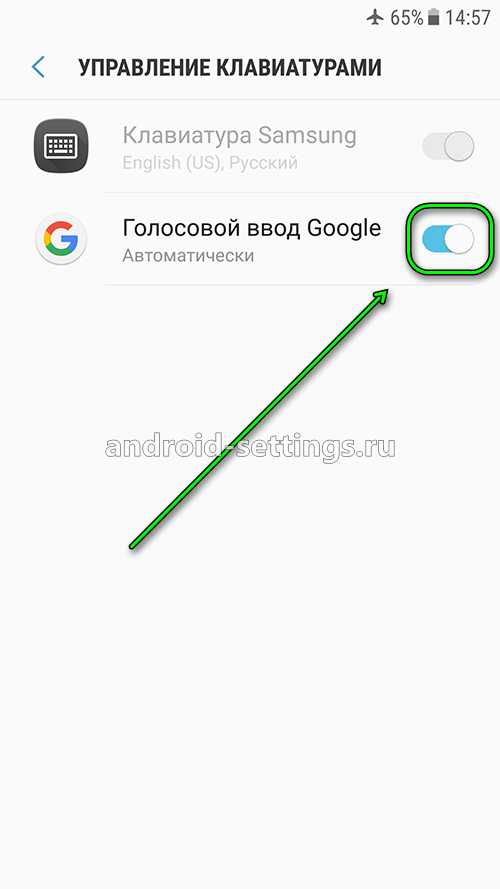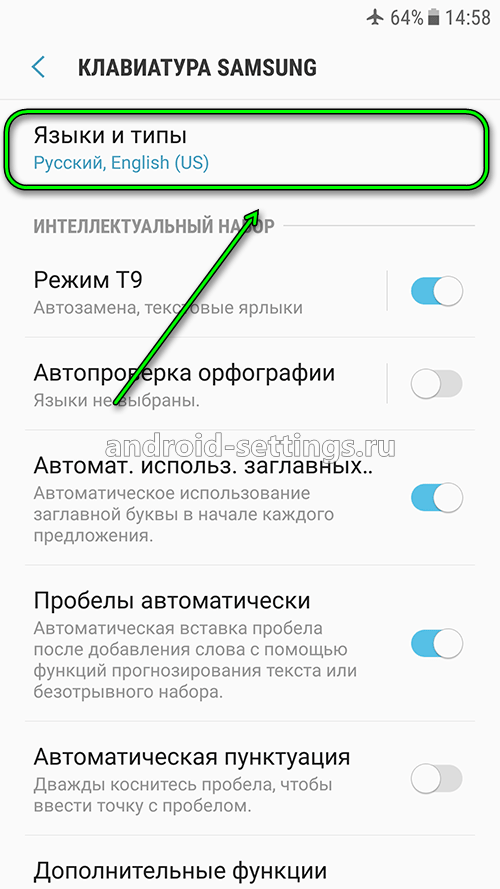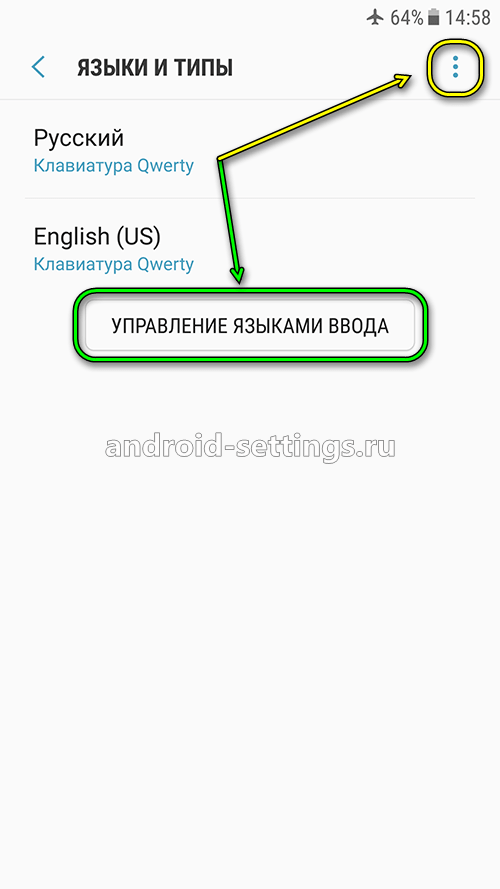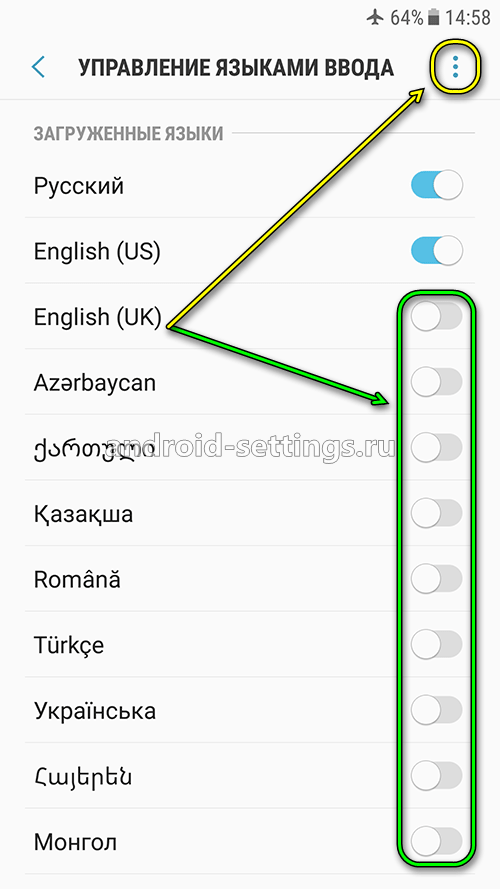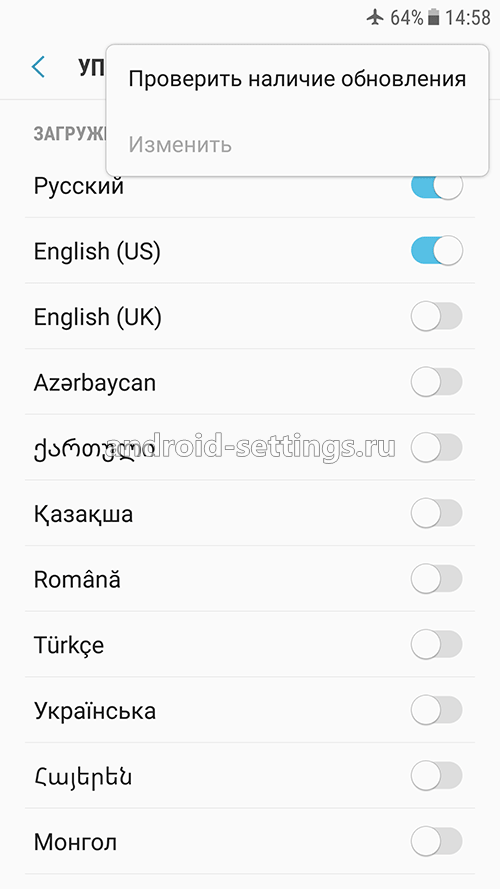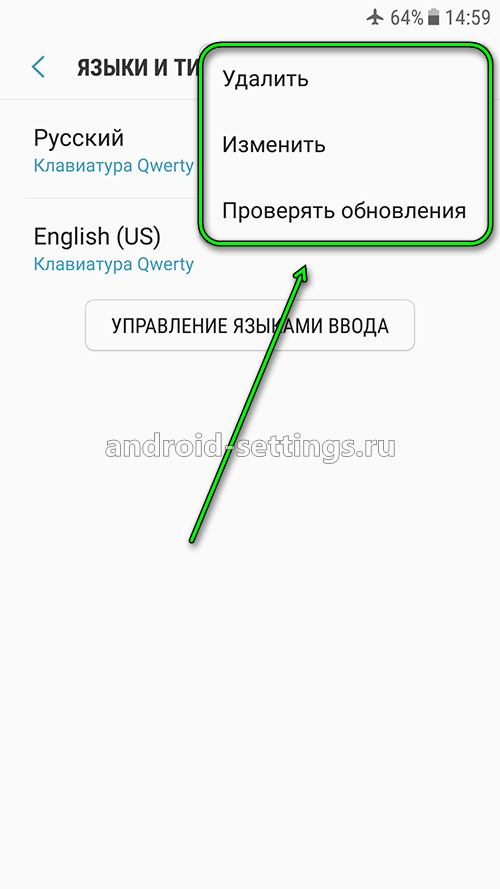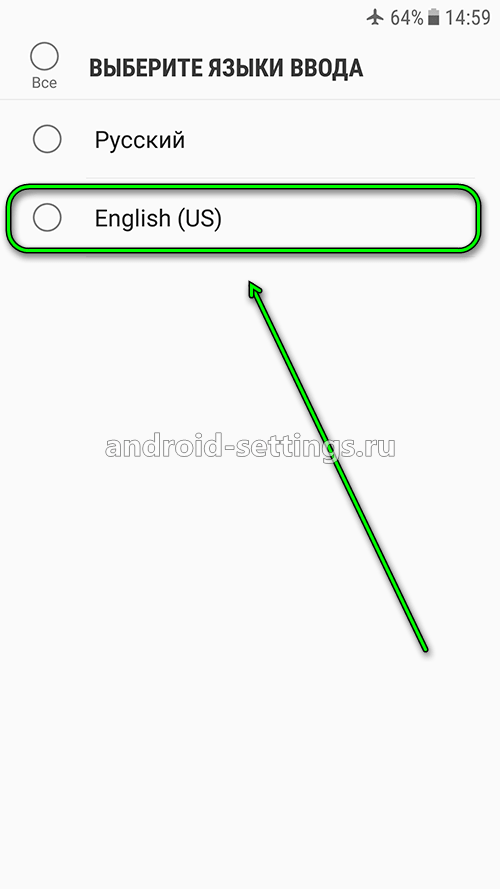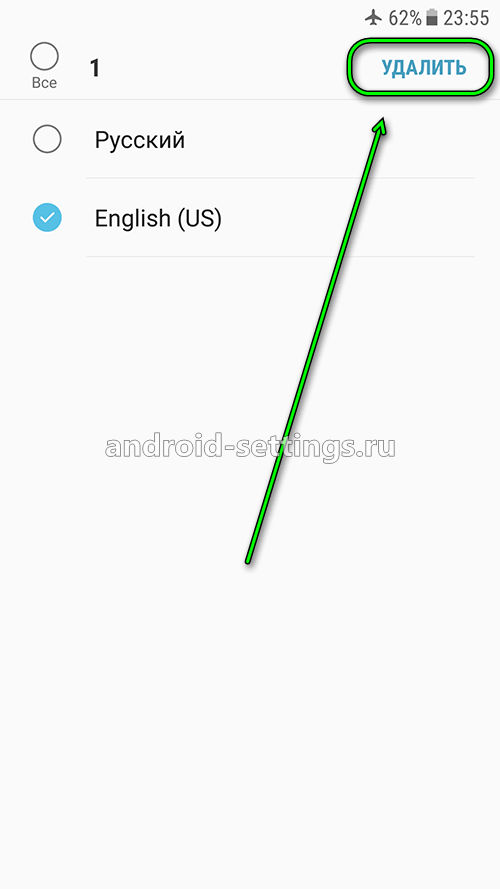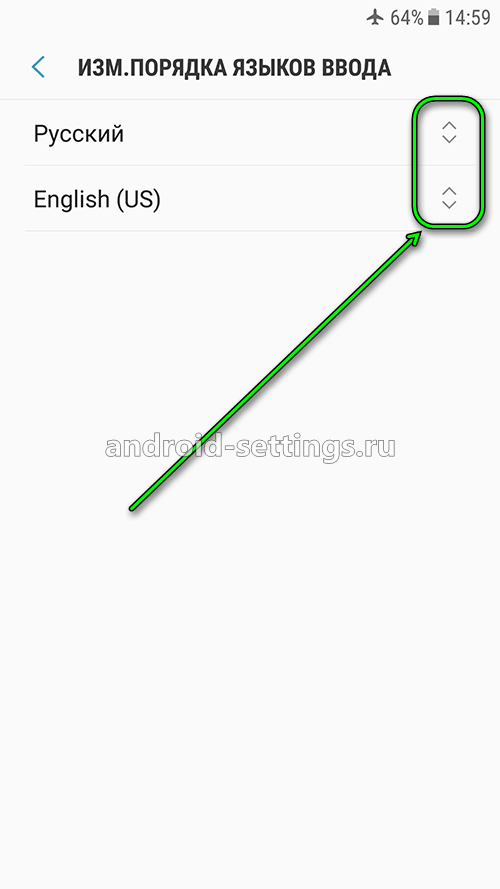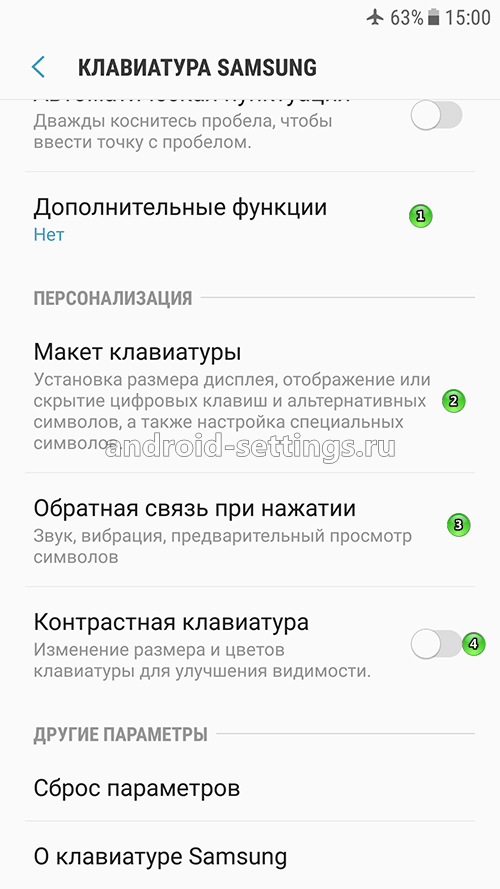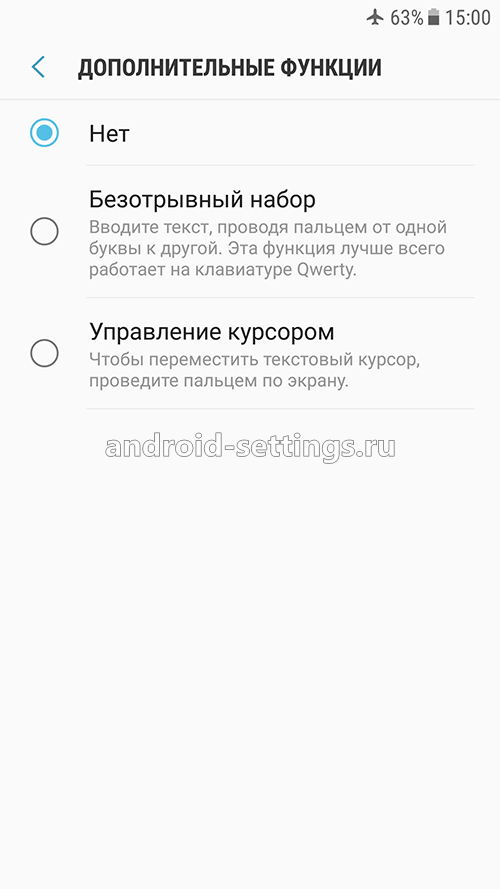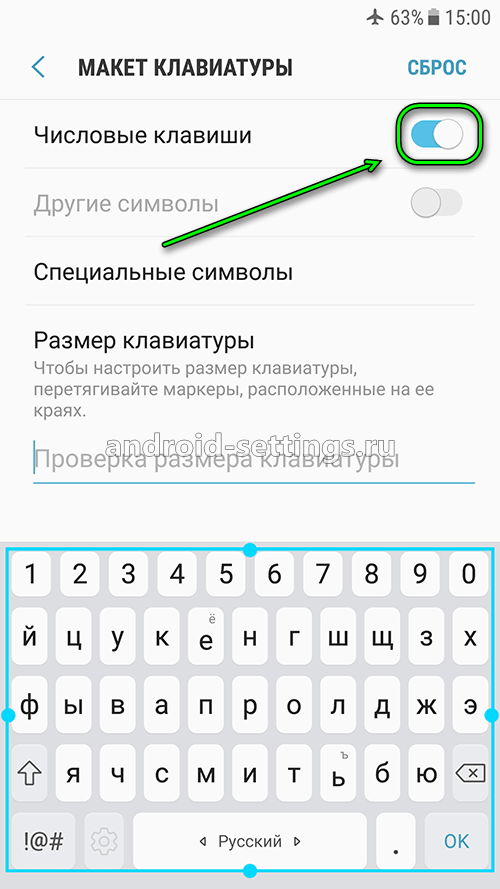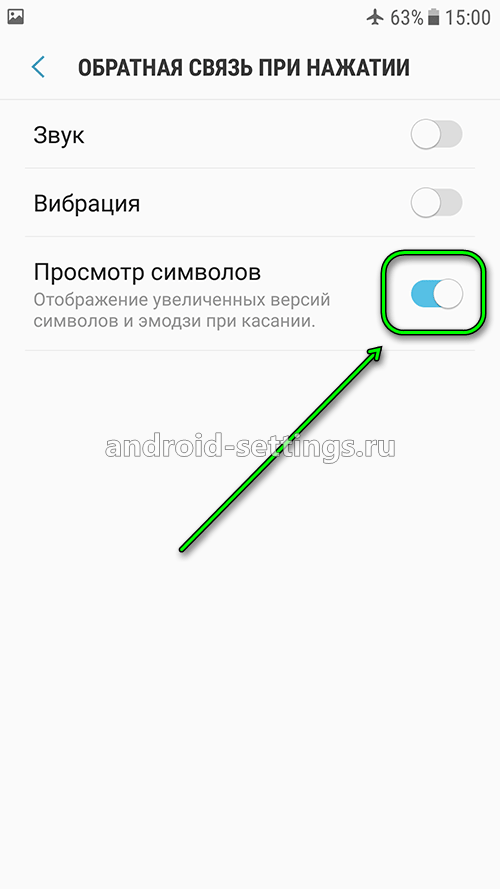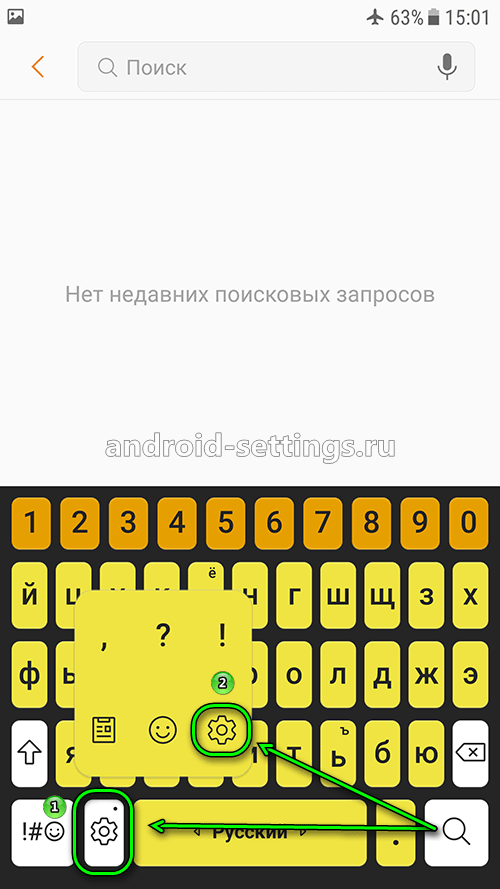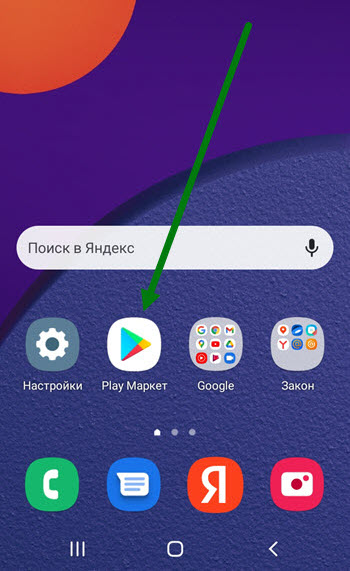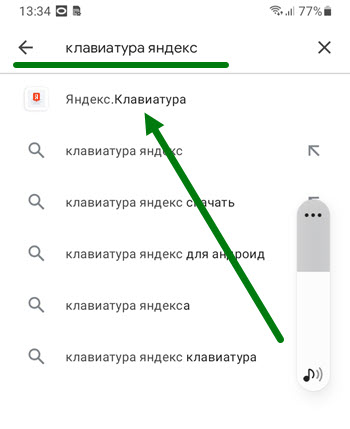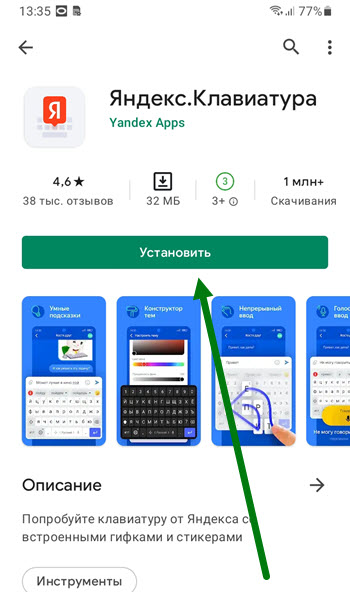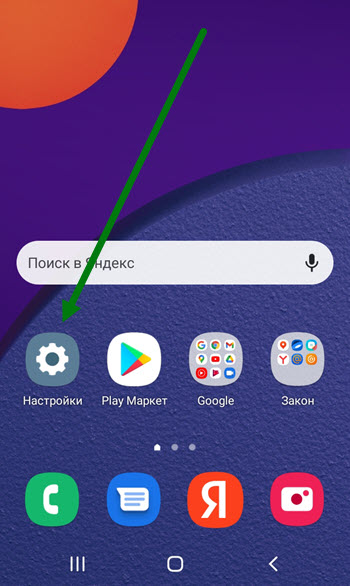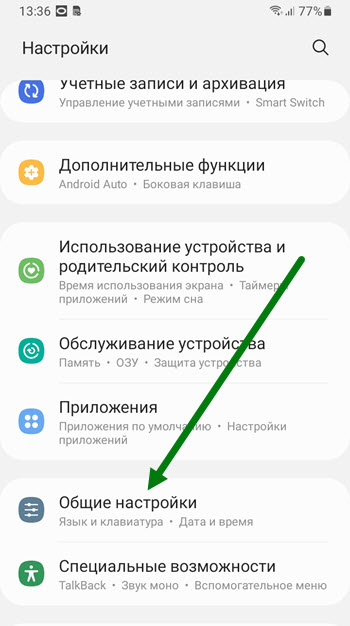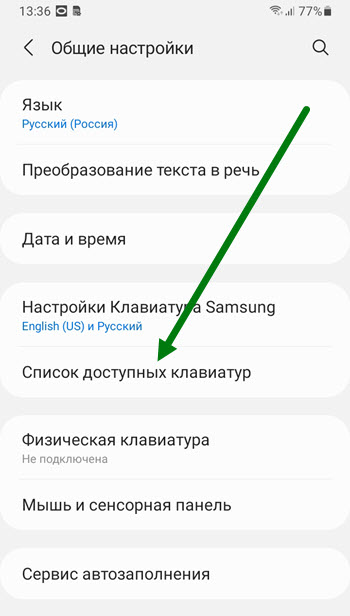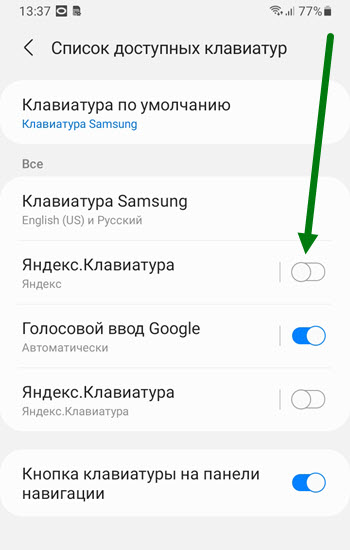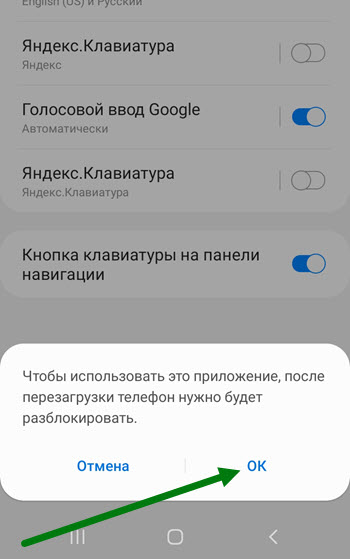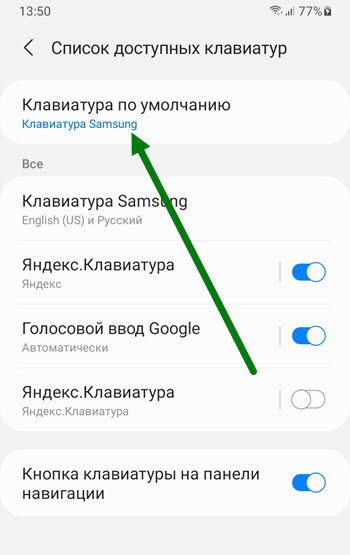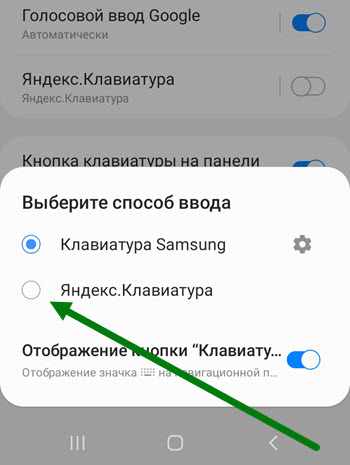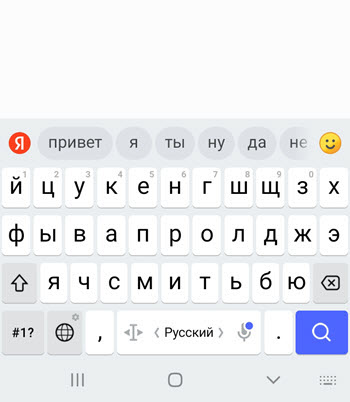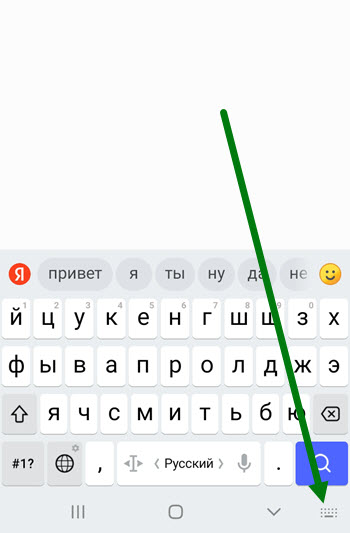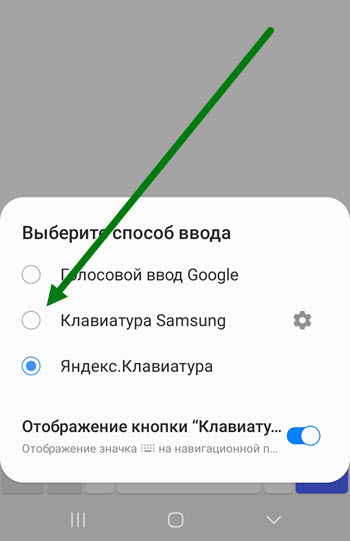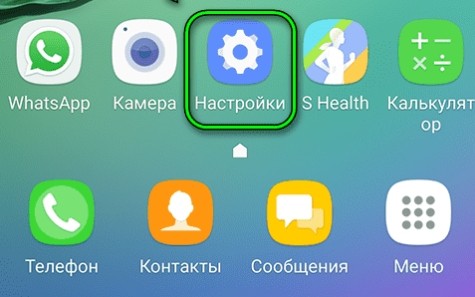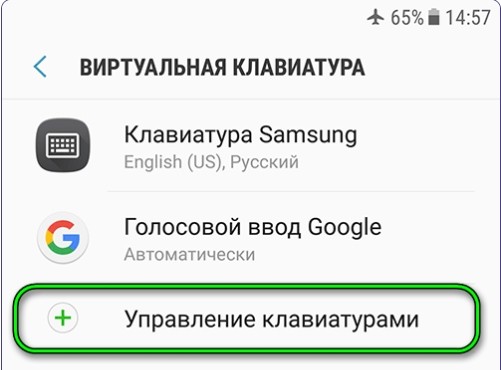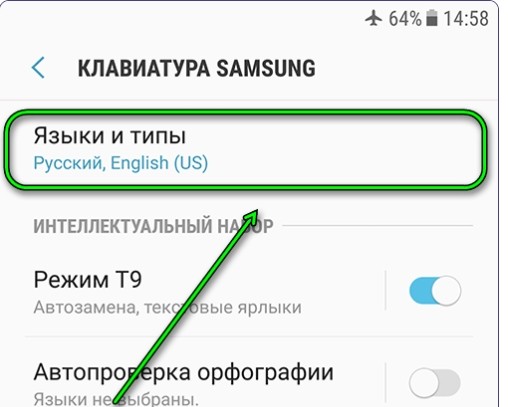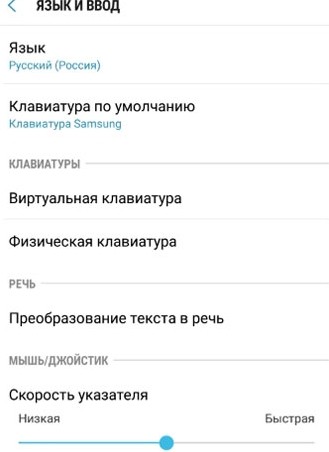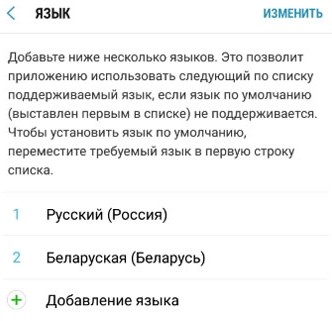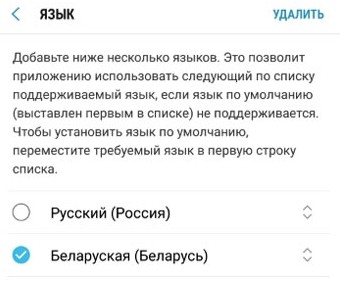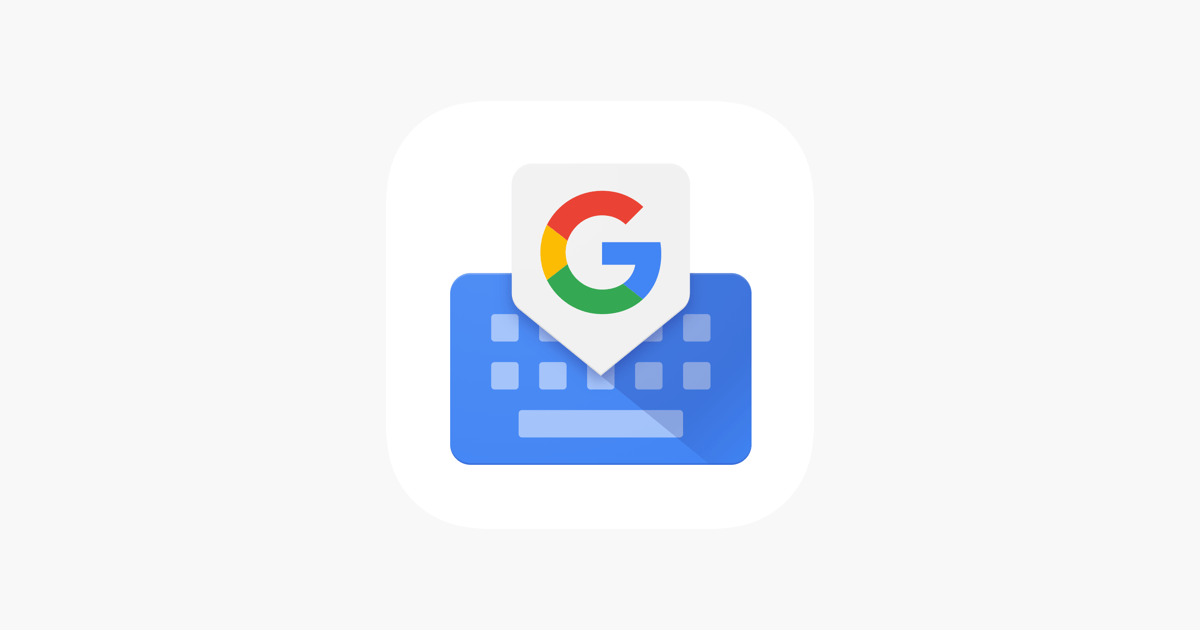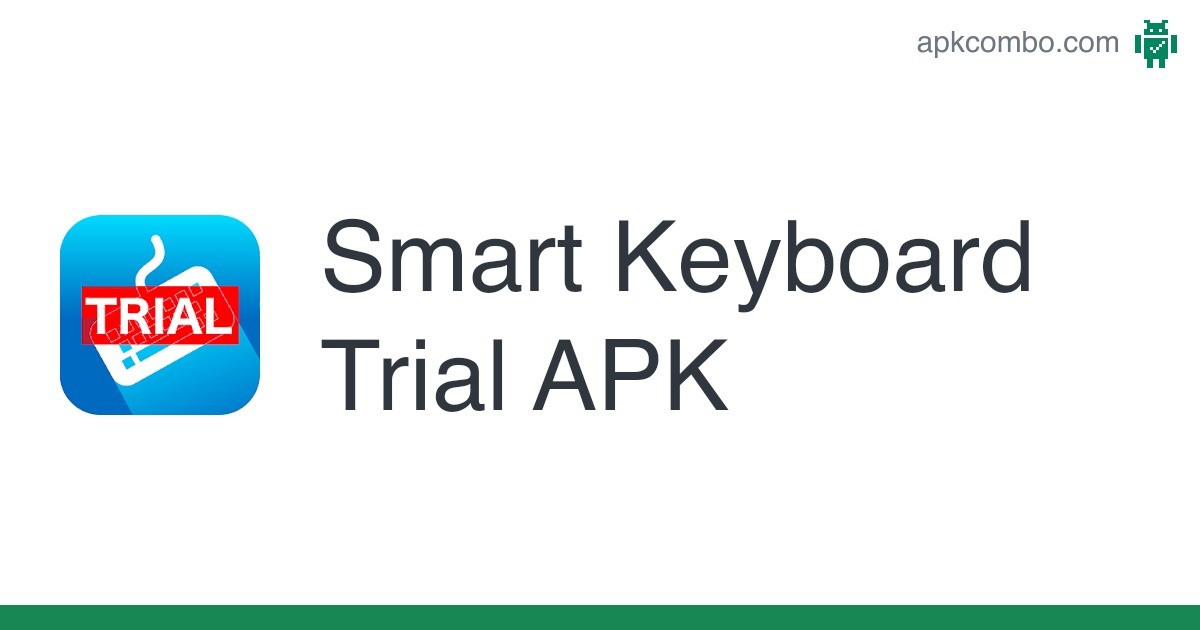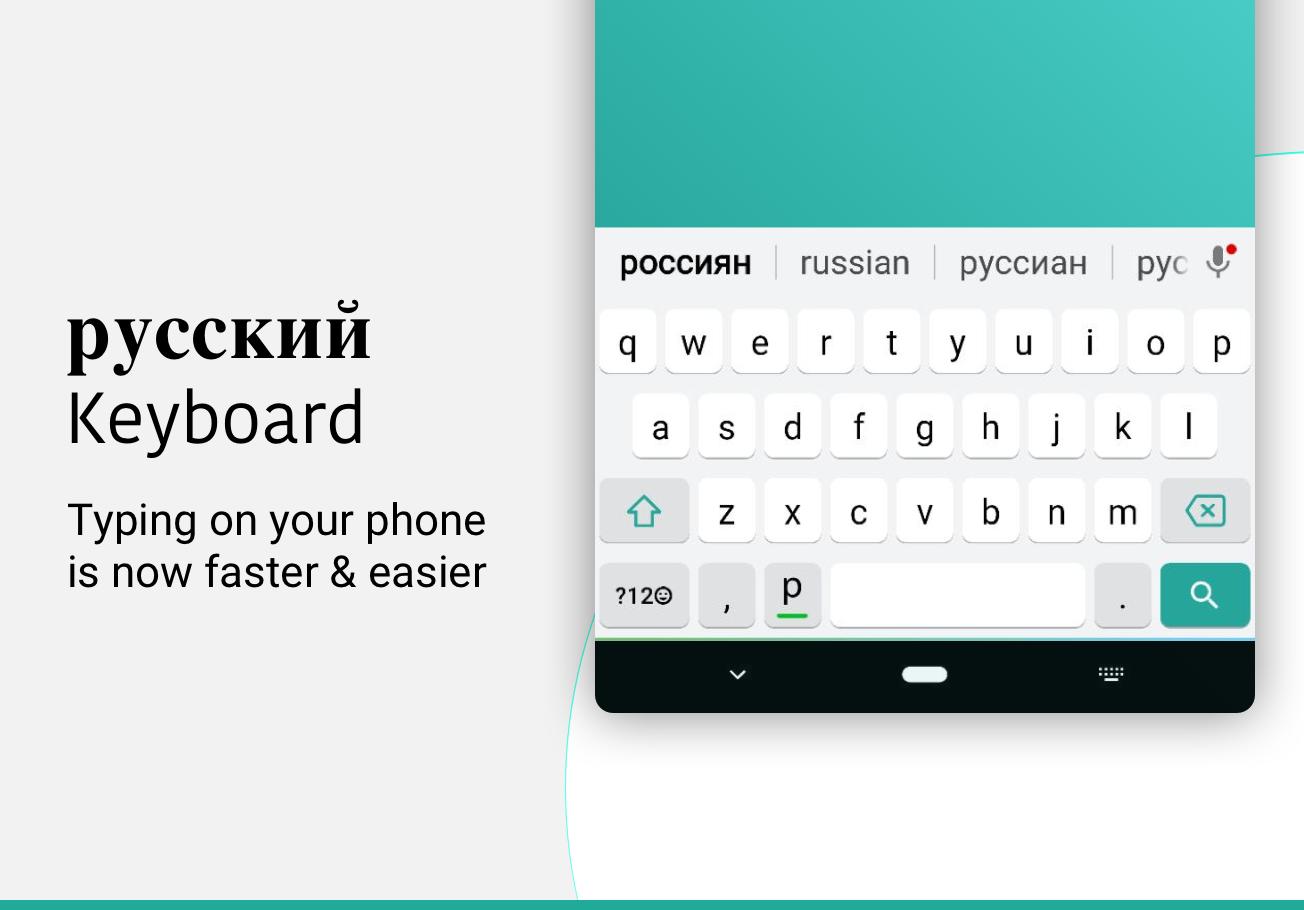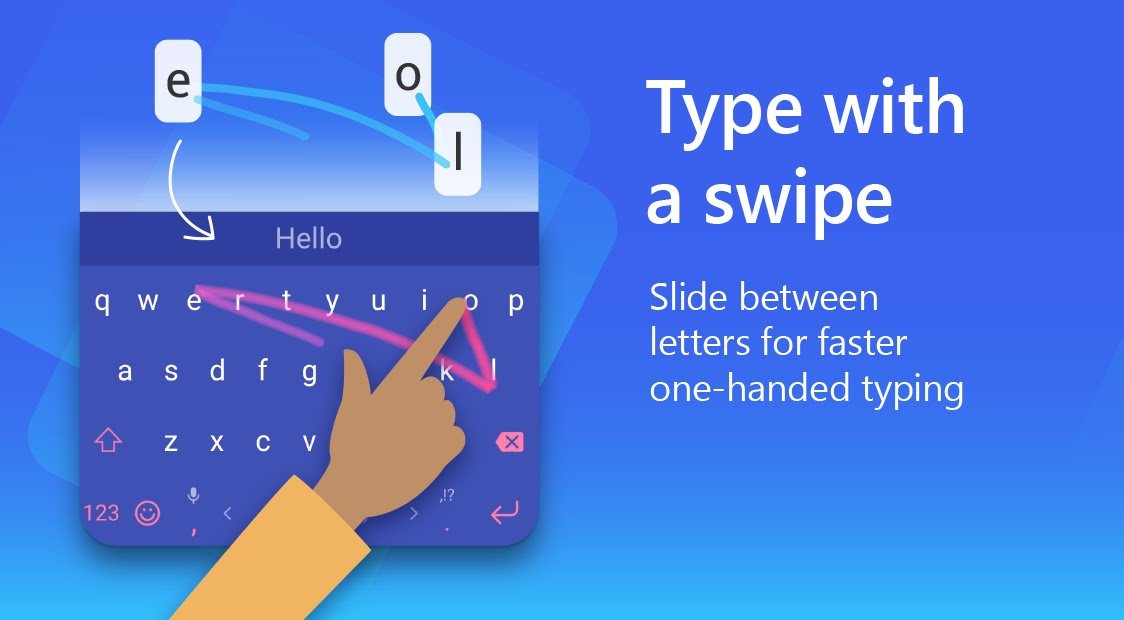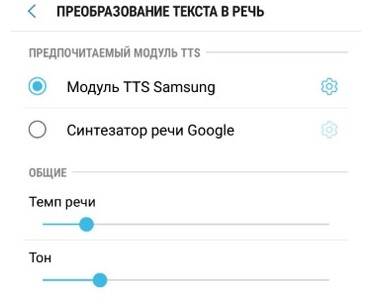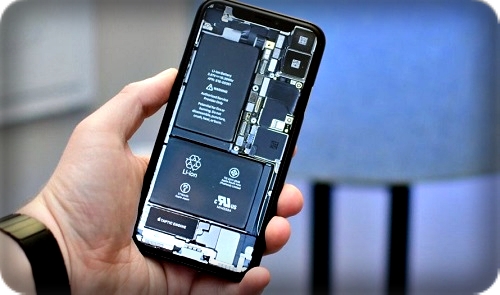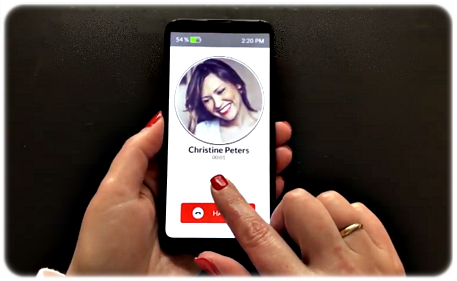Рассмотрим как настроить клавиатуру в телефонах Самсунг на примере Galaxy S6 Edge.
Зайдем в меню Настройки.
Далее Общие настройки
Затем в Язык и ввод.
И жмем на Виртуальная клавиатура.
Если Голосовой ввод Google не нужен, то его можно отключить через меню Управление клавиатурами.
Жмем на переключатель напротив голосового ввода google для отключения.
Возвращаемся назад и видим, что Голосовой ввод Google исчез из списка и остался только Клавиатура Samsung. Жмем на него. И первый пункт там будет Языки и типы. Жмем.
В списке будет несколько языков на которые можно переключиться для набора текста в том или ином приложении на телефоне. Для добавления нового языка необходимо нажать на УПРАВЛЕНИЕ ЯЗЫКАМИ ВВОДА внизу после списка языков.
Принимаем соглашение нажав на ПРИНЯТЬ.
И далее напротив нужно языка включаем переключатель, чтобы он отобразился в списке языков на предыдущем шаге.
Если нажать на вертикальное меню в виде троеточия вверху экрана справа, можно обновить список языков.
Если вернутся к списку языков и также нажать на меню в виде троеточия в верхней части экрана справа, то можно управлять уже добавленными языками. К примеру нам нужно удалить какой-то язык. Жмем на меню Удалить.
Жмем для выделения, к примеру, на English (US)
После чего появится кнопка удалить выбранный язык.
Или если выбрать не Удалить из меню, а Изменить, то можно поменять язык ввода по умолчанию на, к примеру, английский, а не русский. Для этого достаточно переместить на первое место English (US).
В меню КЛАВИАТУРА SAMSUNG есть дополнительные настройки. Рассмотрим их по очереди в порядке нумерации как на скриншоте ниже.
Меню ДОПОЛНИТЕЛЬНЫЕ ФУНКЦИИ позволяет настроить безотрывный набор и управление курсором.
В меню МАКЕТ КЛАВИАТУРЫ можно настроить отображение числовых клавиш над основными буквенными клавишами, редактирование спецсимволов и размерами самой клавиатуры на экране.
В меню ОБРАТНАЯ СВЯЗЬ ПРИ НАЖАТИИ лучше отключить звук и вибрация при нажатии клавиш и включить Просмотр символов
При включении Контрастной клавиатуры, она из бело-серого цвета превращается в яркую как на скриншоте ниже. В меню настройки клавиатуры можно также войти нажав на самой клавиатуры на значек шестеренки слева от клавиши ПРОБЕЛ.
( 18 оценок, среднее 2.89 из 5 )
На всех смартфонах компании Самсунг, установлена собственная клавиатура этой же фирмы.
Попользовавшись ей некоторое время, я пришёл к выводу, что это достаточно неплохой виртуальный инструмент, который замечательно справляется со своими задачами.
Однако для меня, есть один значительный минус, клавиши данной клавиатуры слишком маленькие. При наборе текста, часто нажимаю не на ту букву.
Для того чтобы исправить данную ситуацию, решил поставить дополнительную клаву, как оказалось это довольно сложный процесс.
Чтобы у других пользователей не возникало трудностей, я приведу инструкцию, в которой объясню что и как нужно делать.
Как поменять клавиатуру Samsung на Яндекс, Gboard или SwiftKey
- Скачиваем и устанавливаем с Play Market
- Активируем в настройках
Скачиваем и устанавливаем с Play Market
1. Заходим в Плей Маркет.
2. В строке поиска указываем нужную, я для примера выбрал Яндекс.
3. Жмём на кнопку «Установить».
Активируем в настройках
1. Открываем настройки телефона.
2. Переходим в раздел «Общие настройки».
3. Находим подраздел «Список доступных клавиатур» и открываем его.
4. В списке находим нужную и активируем её.
5. В открывшемся окне, жмём на кнопку «ОК».
6. Теперь нужно перейти в подраздел «Клавиатура по умолчанию».
7. В открывшемся окне, выставляем нужное значение.
8. Проверяем изменения.
Внимание теперь когда у нас две программы, нажав на специальную кнопку, мы можем поменять их прямо при наборе текста.
Выбираем нужную.
Смартфон – универсальный гаджет, позволяющий общаться с другими людьми не только средствами звонков, но и путем ведения переписки через мессенджеры. В этом отношении важную роль играет виртуальная клавиатура, которая помогает набирать текст. От того, насколько правильно подобран данный компонент, напрямую зависит комфорт взаимодействия с устройством. А потому важно знать, как осуществляется настройка клавиатуры на Андроиде компании «Самсунг».
Настройка стандартной
Владельцам телефонов «Самсунг» не обязательно заморачиваться поиском клавиатуры в Play Market, ведь производитель создал собственный элемент интерфейса.
Он отличается комфортом взаимодействия и функциональностью, но, чтобы повысить уровень удобства, данный компонент нужно правильно настроить. Для этого понадобится:
- Посетить настройки телефона.
- Перейти в раздел «Общие настройки», а затем – «Язык и ввод».
- Открыть вкладку «Виртуальная клавиатура».
- Выбрать среди предложенных вариантов «Клавиатуру Samsung».
Перед вами откроется меню с основными параметрами, которые можно изменить по своему усмотрению. В частности, вы можете настроить:
- язык ввода;
- режим Т9;
- автопроверку орфографии;
- автоматическое использование заглавных букв;
- автоматические пробелы и пунктуацию;
- макет клавиатуры;
- обратную связь при нажатии;
- безотрывный набор или управление курсором.
Основной опцией является выбор языка ввода. Вы можете установить сразу несколько языков, чтобы переключаться между ними в процессе набора текста. При желании можно активировать автоматическую проверку орфографии и пунктуации для наглядности ошибок.
Остальные функции можно назвать дополнительными. Они направлены на кастомизацию элемента интерфейса. Вам предлагается выбрать цвет клавиатуры, отрегулировать ее внешний вид, а также активировать вибрацию, чтобы чувствовать каждое прикосновение.
Установка на смартфон новой клавиатуры
Если классический интерфейс Samsung вам не нравится, то вы можете установить на телефон любую другую клавиатуру. Они в избытке представлены в магазине приложений Play Market. После установки понравившегося компонента, его нужно активировать по инструкции:
- Посетите настройки «Самсунг».
- Поочередно откройте вкладки «Общие настройки», «Язык и ввод», «Виртуальная клавиатура».
- Нажмите на кнопку «Управление клавиатурами».
- Передвиньте ползунок, расположенный напротив нужной клавы, в активное положение (вправо).
После сохранения настроек вы будете набирать текст через альтернативный элемент интерфейса. Далее предлагаем ознакомиться с лучшими клавиатурами, которые можно поставить на Samsung.
GO
Если вы цените красочность, то рекомендуется поменять стандартную клаву на GO Keyboard. Соответствующее приложение вы найдете в Play Market, а после установки сможете выбрать одну из нескольких тысяч тем, а также активировать все необходимые функции набора текста.
Ценителям удобства и функциональности рекомендуется сменить клавиатуру «Самсунг» на Google Keyboards. Эта клава отличается быстрым набором текста, обладает собственной коллекцией эмодзи и поддерживает такие функции, как голосовой ввод, непрерывный ввод и Google Translator.
Smart Keyboard Trial
Пробная версия клавиатуры, позволяющая оценить все фишки Smart Keyboard Pro. Интерфейс студии Dexilog предлагает пользователям легкий опыт набора текста с поддержкой загружаемых тем и самообучением словаря. Чтобы изменить Smart Keyboard Trial на Smart Keyboard Pro, придется заплатить 189 рублей.
Russian Keyboard
Простая клава с минимальным набором функций. Несмотря на свое название, это приложение поддерживает и другие языки, которые загружаются дополнительно. Среди доступных опций есть панель эмодзи, автокоррекция и выбор одной из 15 тем.
SwiftKey Keyboard Free
Клава от Microsoft, обладающая искусственным интеллектом. Это помогает интерфейсу изучать стиль печати владельца смартфона, чтобы ускорить набор текста и сделать его более комфортным. Интерфейс SwiftKey идеально подходит для печати свайпами, когда вам не нужно тапать по кнопкам, а достаточно соединять буквы в слова, проводя по экрану пальцем.
Клавиатура оснащена панелью эмодзи, предлагает разные виды набора, а также позволяет настраивать инструменты. При необходимости светлую тему, которая установлена по умолчанию, можно сменить на один из 100 ярких вариантов. Все операции по изменению параметров выполняются через настройки телефона Samsung.
Multiling Keyboard
Красочная клавиатура, поддерживающая свыше 200 языков. Если вы и сами являетесь лингвистом, то Multiling Keyboard станет оптимальным выбором. Кроме большого количества языков приложение предлагает разные варианты раскладок от QWERTY и QWERTZ до AZERTY и DVORAK.
Есть встроенный калькулятор, а также поддержка жестов. Наконец, разработка студии Honso не требует подключения к интернету при использовании, что значительно расширяет круг возможностей. При этом пользователи жалуются на периодический отказ в работе и проблемы с распознаванием быстрого «ввода».
Как убрать режим вибро
Чтобы пользователь чувствовал каждую букву на кончиках пальцев, Samsung по умолчанию сопровождает набор текста вибрацией. Однако качество вибромотора напрямую зависит от стоимости устройства. Владельцам бюджетных «Самсунгов» вибрация доставляет определенные неудобства, а потому от нее приходится отказываться следующим образом:
- Открываем настройки устройства.
- Переходим в раздел управления виртуальными клавиатурами.
- Выбираем текущую клаву.
- Перемещаемся во вкладку «Обратная связь при нажатии».
- Отключаем ползунок «Вибрация».
На заметку. Также изменить интересующие параметры можно во время набора текста. Для этого активируйте клаву, а затем нажмите на кнопку в виде шестеренки.
В зависимости от используемой клавиатуры пользователю доступно не только деактивация вибро, но и изменение мощности вибрации. С помощью этой опции можно сделать комфортным набор даже на смартфоне с дешевым вибромотором.
Преобразование текста в речь
На телефонах Samsung работает функция преобразования текста в речь, которая озвучивает слова и предложения, которые вы видите на экране. Чтобы ее отрегулировать, нужно:
- Зайти в настройки смартфона.
- Перейти в раздел «Язык и ввод».
- Открыть вкладку «Преобразование текста в речь».
Здесь вы можете выбрать тип механизма, который будет отвечать за преобразование (Samsung или Google), а еще можно настроить скорость чтения и язык.

Сейчас для набора телефонного номера уже не надо вертеть диск телефона с цифрами в «дырочках» — для этого достаточно коснуться цифр, «нарисованных» на экране.
Теперь экран служит не только для показа картинки, но он может быть и виртуальной клавиатурой, где кроме набора номера телефона можно напечатать нужный текст.
Разработчиками смартфонов было предусмотрено так, что экранная клавиатура появляется сама: достаточно ткнуть пальцем в нужное поле на экране, и уже можно начинать набор текста заметки или СМС-сообщения.
Все последние смартфоны марки SAMSUNG в своём стартовом пакете приложений имеют программы «клавиатура SAMSUNG» и «Голосовой ввод Google», которые неплохо справляются с задачей набора текста.
Многие владельцы смартфонов, в соответствии со своими предпочтениями, устанавливают дополнительные программы для ввода текста. Мы решили установить дополнительную клавиатуру “Gboard” (Google Клавиатура), которая имеет большие возможности для удобного ввода текста, как с клавиатуры, так и с помощью голосового ввода, с распознаванием слов на разных языках.
А как установить дополнительную клавиатуру Gboard на смартфон SAMSUNG?
Процедура установки приложения “Gboard” (Google Клавиатура) не представляет затруднения — это стандартная процедура установки нового приложения с небольшими особенностями, связанная с выбором языка ввода.
Инструкция по установке дополнительной клавиатуры Gboard на смартфон SAMSUNG.
1. Запускаем приложение Google Play Маркет с Главного экрана телефона.
2. Активируем строку поиска и набираем слово «gboard».
3. В найденных вариантах выбираем «gboard – google клавиатура» и переходим на соответствующую страницу этого приложения.
4. Находясь на странице приложения Gboard – Google Клавиатура нужно нажать на значок «Установить».
5. После этого программа вначале скачивает установочный пакет, а потом сама устанавливает это приложение на смартфон.
Далее нужно надавить на значок «Открыть».
6. Затем программа начнёт процедуру настройки устанавливаемого приложения, которая состоит из трёх шагов.
На странице «Шаг 1» нужно нажать на значок «ВКЛЮЧИТЬ В НАСТРОЙКАХ».
На следующей странице нужно включить переключатель в строчке нашей клавиатуры «Gboard Многоязычный ввод».
В открывшемся окне «Внимание!» нужно надавить на кнопку «ОК».
7. На странице «Шаг 2» нужно нажать на значок «ВЫБРАТЬ СПОСОБ ВВОДА».
После в открывшемся окне «Выбор клавиатуры» нужно отметить «Gboard».
8. На странице «Шаг 3» нужно нажать на значок «ЗАДАТЬ РАЗРЕШЕНИЯ».
В открывшемся окне «Разрешить приложению «Gboard» доступ к Контактам?» нужно нажать на значок «Разрешить».
9. После этого мы попадаем в раздел Настройки клавиатуры.
В целом приложение клавиатура «Gboard» уже установлена на смартфоне, но нужно провести ещё небольшую настройку, связанную с языком ввода.
Как правило, при первом включении смартфона SAMSUNG после его покупки, мы определили, что основным языком для него будет русский. Поэтому всё, что смартфон будет отражать на своём экране, теперь будет уже на русском языке.
Но в наше время всемирной глобализации мы часто используем и иностранные языки. И чаще всего это английский язык. Поэтому в настройках клавиатуры нужно добавить этот дополнительный язык. Для этого:
В Настройках клавиатуры нужно нажать на раздел Языки.
А в разделе Языки нажать на значок «ДОБАВИТЬ КЛАВИАТУРУ».
10. На следующей странице из всех языков нужно найти «Английский (США)». Для этого в верхней строке поиска мы набираем слово «английский».
Программа тут же формирует список устанавливаемых на клавиатуру дополнительных языков имеющих в своём названии «английский». В этом списке нужно выбрать именно «Английский (США)».
11. На следующей странице при выборе раскладки клавиатуры нужно выбрать «QWERTY», а после нажать на значок «Готово».
12. Теперь у нас установлена клавиатура Gboard, настроенная для работы с тремя языками:
— Русский;
— Латиница;
— Английский (США).
Так как мы вряд ли будем пользоваться Латинским языком, поэтому лишнюю раскладку «Латиница» целесообразно удалить.
Для этого нужно нажать на значок «Изменить» вверху экрана.
Далее, для удаления нужно отметить «Латиница QWERTY», и нажать на значок «Корзина» вверху экрана.
13. С этого момента у нас установлены все основные настройки виртуальной клавиатуры Gboard, и мы имеем возможность для многоязыкового ввода любого текста во всех приложениях смартфона SAMSUNG с поддержкой орфографических словарей на двух языках: Русский (Россия) и Английский (США).
Функция Samsung — Always On Display (AOD) (по-русски «Всегда На Дисплее», «Всегда Включенный Дисплей»,) существует уже много лет. Когда-то функция Всегда На […]
Аккумуляторные батареи являются удобным источником энергии, которые питают портативные электронные устройства. От смарт-часов до электро-автомобилей, батареи играют настолько важную роль в нашей […]
Смартфоны Samsung Galaxy содержат целый ряд «внутренних» функций, которые мало кому известны. И это не потому, что его разработчики специально их скрывают, […]
Блокирование экрана — это важная функция смартфона, которая осуществляется для защиты его от несанкционированного доступа к управлению вашим смартфоном и к информации, […]
Содержание
- Как убрать вибрацию на клавиатуре Андроид
- Клавиатура по умолчанию
- Пропала клавиатура на Андроиде (Samsung) – что делать?
- Как на Ксиоми поставить стандартную клавиатуру?
- Могу ли я изменить цвет подсветки клавиатуры HP?
- Как поменять язык клавиатуры на Самсунг Галакси?
- Как переключить клавиатуру с английского на русский?
- Как поменять тему на клавиатуре Самсунг а51?
- Как сменить клавиатуру на телефоне Android?
- Как установить гугл клавиатуру на самсунг?
- Как восстановить клавиатуру в телефоне самсунг?
- Как изменить цвет клавиатуры на «Андроиде»
- Клавиатура Samsung
- Как поменять язык на телефоне самсунг?
- Как переключать раскладку клавиатуры на андроид?
- Как настроить клавиатуру Samsung?
- Как вернуть стандартную клавиатуру на телефоне?
- Как увеличить шрифт на клавиатуре телефона?
- Как переключить язык на физической клавиатуре Android?
- Как поменять язык ввода на клавиатуре андроид?
- Как добавить раскладку клавиатуры на телефоне?
- Могу ли я изменить цвет моей клавиатуры?
- Как мне вернуть клавиатуру в нормальное состояние?
- Для чего нужно приложение Gboard?
- Как вернуть старую раскладку клавиатуры?
- Как установить клавиатуру на Андроид
- Как изменить тип клавиатуры на андроиде?
- Как увеличить размер клавиатуры?
- Как переключить язык на внешней клавиатуре андроид?
- Как отключить клавиатуру самсунг?
- Преобразование текста в речь
- Как вы вводите специальные символы на Samsung Galaxy?
- Как изменить вид клавиатуры?
- Виртуальная клавиатура
- Клавиатура Samsung
- Голосовой ввод Google
Как убрать вибрацию на клавиатуре Андроид
При вводе текста на телефоне срабатывает вибрация. Поначалу она удобна, затем начинает потихоньку раздражать. Раздражает и то, что ее нельзя отключить прямо в настройках клавиатурной раскладки. Вот пошаговая инструкция, как быстро отключить вибрацию на клавиатуре Андроид:
- Заходим в Настройки – Общие настройки — раздел «Язык и ввод».
- На появившейся странице выберите используемую клавиатуру
- Пролистайте список опций клавиатуры и уберите галочку напротив пункта «Вибрация при вводе».
Если вы используете Samsung, вибрацию можно отключить следующим образом:
- Настройки – Общие настройки — раздел Язык и ввод
- Экранная клавиатура — Клавиатура Samsung — Обратная связь при нажатии — Вибрация
- Сдвиньте переключатель «Вибрация» влево
Именно так можно отключить вибро отклик на большинстве устройств с новейшими версиями Android. В более старых версиях некоторые настройки могут различаться, но, полагаем, вы их без труда найдете.
Клавиатура по умолчанию
По умолчанию выбрана клавиатура Samsung. Или другая, в зависимости от производителя вашего смартфона. Как правило, клавиатура в прошивке установлена одна, но можно установить и альтернативные. Погуглите в сети “клавиатуры на телефон Андроид”.
Что делать, если на вашем Андроиде пропала клавиатура (а это приложение – мегаважное для многих)? Можно быстро вернуть клавиатуру на моделях Samsung и др. на место одним из способов.
Первый способ – очистить кэш.
- Для этого заходим в Настройки – Приложения – Все.
- Находим в списке клавиатуру
- Очистить данные – Очистить кэш и остановить приложение
- Перезагрузите телефон
Второй способ включить клавиатуру:
- Настройки – язык
- Ввод – клавиатура
- Способы ввода (Выбор метода ввода): здесь включаем клавиатуру (ставим галочку)
Третий способ – скачать другую (не стандартную) клавиатуру для телефона.
На Google Play выложены десятки отличных клавиатур для планшетов и смартфонов. Каждая из них может стать полноценной заменой стандартной клавиатуре. Многие из них бесплатны для скачивания, но требуют символические деньги за дополнения. Советуем прочесть наш обзор, если вы хотите поменять клавиатуру на Андроиде.
Как на Ксиоми поставить стандартную клавиатуру?
Как поменять клавиатуру
- Найти в меню смартфона вкладку «Настройки».
- Выбрать пункт «Система и управление».
- Потом перейти в раздел «Расширенные настройки».
- Кликнуть на графу «Языки ввода» (можно через поиск).
- Задать команду «Способы ввода».
- Активировать используемую в системе раскладку.
Могу ли я изменить цвет подсветки клавиатуры HP?
Нажмите пробел, удерживая клавишу «Fn», чтобы включить подсветку. … Чтобы изменить цвет подсветки клавиатуры: нажимайте кнопки + для переключения доступных цветов подсветки. Белый, Красный, Зеленый и Синий активны по умолчанию; В цикл в программе настройки системы (BIOS) можно добавить до двух пользовательских цветов.
Как поменять язык клавиатуры на Самсунг Галакси?
Как добавить язык в Gboard через настройки Android
- Откройте настройки телефона или планшета Android.
- Нажмите Система Язык и ввод.
- В разделе «Клавиатуры» выберите Виртуальная клавиатура.
- Коснитесь Gboard. Языки.
- Нажмите на нужный вариант.
- Выберите раскладку.
- Нажмите Готово.
Как переключить клавиатуру с английского на русский?
Сочетание клавиш: Чтобы переключиться на другую раскладку клавиатуры, нажмите клавиши ALT+SHIFT. пример: в нем показано, что в активной раскладке клавиатуры используется английский. Значок, который отображается на компьютере, зависит от языка активной раскладки клавиатуры и версии Windows.
Как поменять тему на клавиатуре Самсунг а51?
Как изменить тему клавиатуры в SAMSUNG Galaxy A51?
- Для первого клика на Настройки.
- Теперь нажмите на общее управление.
- Выберите язык и ввод.
- Выберите экранную клавиатуру.
- Перейти на Samsung Keyboard.
- Теперь перейдите к стилю и макету.
- Нажмите на тему клавиатуры.
- И это место, где вы можете управлять своими темами клавиатуры.
Как сменить клавиатуру на телефоне Android?
Как сменить клавиатуру
- Откройте Настройки на вашем телефоне.
- Прокрутите вниз и нажмите Система.
- Нажмите «Языки и ввод». …
- Коснитесь Виртуальная клавиатура.
- Коснитесь Управление клавиатурами. …
- Коснитесь переключателя рядом с только что загруженной клавиатурой.
- Коснитесь ОК.
Как установить гугл клавиатуру на самсунг?
- На телефоне или планшете Android откройте любое приложение, в котором можно набирать текст, например Gmail или Google Keep.
- Нажмите на текстовое поле.
- В левом верхнем углу клавиатуры коснитесь значка «Открыть меню» .
- Выберите «Ещё» «Настройки» Языки.
- Укажите нужные языки.
- Выберите раскладку.
- Нажмите Готово.
Как восстановить клавиатуру в телефоне самсунг?
Чтобы восстановить настройки клавиатуры Samsung по умолчанию, нажмите «Сброс настроек клавиатуры».. Другое всплывающее сообщение появится под дисплеем. Прочтите заметки, а затем нажмите «Сброс», чтобы подтвердить сброс клавиатуры..
Как изменить цвет клавиатуры на «Андроиде»
На Android доступна масса программ для ввода текста, поэтому далее рассмотрены пункты, актуальные для популярного программного обеспечения.
Клавиатура Samsung
Это программное обеспечение встроено в современные девайсы бренда Samsung, выпускаемые в рамках линейки Galaxy. Приложение нельзя загрузить на устройства других производителей. Тем не менее, владельцам смартфонов этой южнокорейской марки для управления цветовым оформлением следует проделать следующее:
- Откройте настройки девайса;
- Пролистайте вниз. Перейдите в раздел «Общие настройки»;
- Нажмите «Настройки Клавиатуры Samsung»;
- Тапните «Тема»;
- Выберите подходящий вариант.
Всем пользователям AMOLED рекомендуется включить тему «Тёмная однотонная», чтобы обеспечить низкое энергопотребление дисплеем при написании текста. Эта возможность отлично сочетается с тёмной темой на устройстве , которую тоже можно включить через панель управления.
Как видно по скриншотам, количество стилей невелико. Возможно, на момент прочтения этого текста вами набор возможных оформлений изменился. Если же хочется большей свободы в плане выбора стилей, рекомендуется обратить внимание на доступность скачивания других клавиатур. Например, ничто не помешает загрузить GBoard, рассматриваемый ниже. Хотя если вы обладатель смартфона Samsung, то вы уже знаете, как изменить цвет клавиатуры на Андроиде, а все способы ниже просто меняют саму программу для ввода текста.
Как поменять язык на телефоне самсунг?
Как изменить язык в русскоязычном меню
- Заходим в меню «Настройки» -> «Общие настройки».
- Во вкладке «Язык и время» выбираем «Язык и ввод».
- Выбираем «Язык», а затем жмем «Добавление языка».
- Выбираем из списка нужный язык и, если необходимо, регион.
- Появится запрос на установку выбранного языка в качестве стандартного.
Как переключать раскладку клавиатуры на андроид?
Для переключения языка на Android с внешней клавиатуры по умолчанию используется комбинация клавиш Ctrl + Пробел. Так как у вас не специализированная клавиатура, она может не поддерживается и язык не переключится таким образом.
Как настроить клавиатуру Samsung?
В меню «Настройки» найдите и выберите «Клавиатура Samsung». Снова нажмите «Клавиатура Samsung» и настройте нужные параметры клавиатуры. Вы также можете получить доступ к этой странице, нажав значок «Настройки» на панели инструментов клавиатуры.
Как вернуть стандартную клавиатуру на телефоне?
Для этого откройте раздел настроек «Система», найдите «Язык и ввод», а затем «Текущая клавиатура». Здесь вы можете выбрать, какую клавиатуру вы хотите использовать. Отметьте нужный вариант.
Как увеличить шрифт на клавиатуре телефона?
Как изменить размер шрифта
- Откройте настройки устройства .
- Нажмите Спец. возможности Размер шрифта.
- Передвигайте ползунок, чтобы выбрать нужный размер.
Как переключить язык на физической клавиатуре Android?
Для начала при подключенной клавиатуре нужно зайти в настройки устройства и найти там пункт “Язык и ввод”. Там найти раздел “Физическая клавиатура” (если клавиатура отключена, он в настройках не появится), а в нем пункт “Выбор раскладки клавиатуры”.
Как поменять язык ввода на клавиатуре андроид?
Для переключения языка на Android с внешней клавиатуры по умолчанию используется комбинация клавиш Ctrl + Пробел. Так как у вас не специализированная клавиатура, она может не поддерживается и язык не переключится таким образом.
Как добавить раскладку клавиатуры на телефоне?
Как добавить язык в Gboard через настройки Android
- Откройте настройки телефона или планшета Android.
- Нажмите Система Язык и ввод.
- В разделе «Клавиатуры» выберите Виртуальная клавиатура.
- Коснитесь Gboard. Языки.
- Нажмите на нужный вариант.
- Выберите раскладку.
- Нажмите Готово.
Могу ли я изменить цвет моей клавиатуры?
Откройте приложение> нажмите «Установить тему клавиатуры»> выберите вариант цвета из доступных, включая красный, синий, зеленый, розовый, черный или серый.
Как мне вернуть клавиатуру в нормальное состояние?
Все, что вам нужно сделать, чтобы вернуть клавиатуру в нормальный режим, — это нажать одновременно клавиши ctrl + shift. Проверьте, вернулось ли оно к норме, нажав клавишу кавычек (вторая клавиша справа от L). Если он все еще действует, нажмите ctrl + shift еще раз. Это должно вернуть вас в нормальное состояние.
Для чего нужно приложение Gboard?
Gboard представляет собой виртуальную клавиатуру с расширенными возможностями: голосовым вводом, скользящим набором, проверкой правописания – вот, что это за программа на Android. … Вы просто водите пальцем по буквам без отрыва, а программа сама подбирает нужные слова. Это значительно ускоряет написание текста.
Как вернуть старую раскладку клавиатуры?
», нужно проделать следующие действия:
- Зайдите в настройки гаджета и пройдите в раздел «Язык и ввод »
- Далее найдите установленную раскладку клавиатуры, используемой в это время, и нажмите на значок настроек.
- Затем кликните на «Язык и ввод » в правом меню
- Уберите галку с «Язык системы »
- Выберите нужный вам язык
Как установить клавиатуру на Андроид
Стандартная Андроид-клавиатура устраивает далеко не всех пользователей. Хотя с каждой новой версией ОС она улучшается (по эргономике, т. е. удобству использования), в плане кастомизации штатная клавиатура сильно ограничена. Так, вы не сможете скачать дополнительные темы оформления, изменить звук клавиш, выбрать стикеры и многочисленные смайлики.
Для того, чтобы установить дополнительную клавиатуру, нужно:
- Скачать желаемое приложение с Google Play
- Запустить установщик (обычно это происходит сразу после скачивания)
- Запустить установленное приложение, найдя его по названию на стартовом экране Андроид.
- Все дальнейшие действия (смена стандартной клавиатуры и активация другой через настройки Android) будут описаны в окошке приложения.
Как изменить тип клавиатуры на андроиде?
Как изменить настройки клавиатуры
- Установите приложение Gboard на смартфон или планшет Android.
- Откройте приложение «Настройки» .
- Нажмите Система Язык и ввод.
- Выберите Виртуальная клавиатура Gboard.
- Укажите нужный параметр, например Тема или Настройки.
Как увеличить размер клавиатуры?
More videos on YouTube
- В меню «Настройки» -> «Общие настройки» -> «Язык и ввод» переходим к разделу «Экранная клавиатура» -> «Клавиатура Samsung».
- Внизу во вкладке «Персонализация» переходим в раздел «Размер и раскладка клавиатуры».
Как переключить язык на внешней клавиатуре андроид?
Предлагается 3 варианта: Alt+Shift, Alt+Space, Shift+Space. Лично я выбираю первый вариант, как наиболее привычный. На этом почти все закончено. Осталось только не забыть переключить используемую в системе клавиатуру на Russian Keyboard.
Как отключить клавиатуру самсунг?
Настройки> Общее управление> Язык и ввод> Физическая клавиатура. В этом меню настроек вы можете отключить «Показать экранную клавиатуру», нажав на переключатель.
Преобразование текста в речь
Этот модуль проговорит голосом всё, что вы написали. И озвучит всё, что видно на экране, озвучит все ваши действия. Функция будет полезна для людей с плохим зрением.
За преобразование текста в речь отвечает модуль TTS Samsung и синтезатор речи Google. Я уже писал про них в этой статье. Поэтому повторяться не буду – все настройки описаны там.
Как вы вводите специальные символы на Samsung Galaxy?
Чтобы перейти к специальным символам, просто нажмите и удерживайте клавишу, связанную с этим специальным символом, пока не появится всплывающее окно выбора. Удерживая палец вниз, проведите пальцем к специальному символу, который хотите использовать, затем поднимите палец: этот символ появится в текстовом поле, с которым вы работаете.
Как изменить вид клавиатуры?
Как изменить настройки клавиатуры
- Установите приложение Gboard на смартфон или планшет Android.
- Откройте приложение «Настройки» .
- Нажмите Система Язык и ввод.
- Выберите Виртуальная клавиатура Gboard.
- Укажите нужный параметр, например Тема или Настройки.
Виртуальная клавиатура
Это так клавиатура, которой вы пользуетесь при наборе текста на своем телефоне. Как альтернативу, можно использовать голосовой ввод Google, если есть сложности или неохота набирать текст. Русский язык поддерживается и прекрасно распознается. Чтобы добавить/удалить еще одну клавиатуру, нажмите на “+ Управление клавиатурами”.
Клавиатура Samsung
Если выберите эту клавиатуру, откроются доступные настройки. Рассмотрим их подробно:
- Языки и типы. Это доступные языки ввода, обычно русский и английский. Доступно 2 типа клавиатуры: стандартная “Qwerty” и “3х4”.
- Режим Т9. Интеллектуальный режим, который заканчивает слова и фразы, меняет их из каких-то своих соображений (функция автозамены). Можно создать свои ярлыки для часто используемых фраз – просто введите ярлык, который будет отображаться в виде предлагаемого текста. Например, можно настроить так, чтобы при каждом вводе слова “адрес” предлагался текст “г.Москва, ул. Тверитина д.5 кв.98”.
Лично я не использую режим T9 по двум причинам: 1) при использовании сленга он часто меняет слова; 2) нужно постоянно проверять, что написал, иначе Т9 может полностью исковеркать фразу. - Автопроверка орфографии. Орфографические ошибки будут подчеркиваться красным цветом, будут предлагаться варианты “правильного” написания. Автопроверка работает только для тех языков, что используются на клавиатуре.
- Автоматическое использование заглавных букв. Начала каждого предложения начинается с большой буквы. Правило не всегда работает с именами собственными (ФИО, название бренда, компании, технологии и аббревиатуры).
- Пробелы автоматически. Автоматически вставляет пробел после добавления слова с помощью функции беспрерывного набора и “прогноза” будущего текста.
- Автоматическая пунктуация. Дважды нажмите пробел, чтобы ввести точку с пробелом.
- Управление проведением по клавиатуре. Классная фишка, но мало кто ее использует. Вы просто проводите пальцем от одной буквы к другой, а Т9 пишет за вас целые фразы и предложения. Как альтернативу, можно использовать курсор: водите пальцем по буквам, а для выделения текста коснитесь клавиши Shift и проведите пальцем (не везде работает).
- Размер и раскладка клавиатуры. Устанавливает размер дисплея, отображение или скрытие цифровых клавиш и альтернативных символов, а также настройка специальных символов.
- Числовые клавиши.
- Другие символы.
- Специальные символы – можно изменить.
- Размер клавиатуры. Для настройки перетягивайте маркеры, расположенные на ее краях.
- Обратная связь при нажатии. Включить звук и увеличенный просмотр нажатых букв, символов и эмодзи.
- Контрастная клавиатура. Для улучшения видимости меняется размер и цвет клавиатуры (на более контрастные).
- Сброс до значений по умолчанию. Сбрасывает все ваши настройки клавиатуры до заводских.
- О клавиатуре. Здесь можно увидеть текущую версию установленной клавиатуры и при необходимости обновить ее.
Голосовой ввод Google
Как альтернативу, вместо клавиатуры можно использовать голосовой ввод. Вот основные настройки для лучшего распознавания вашего голоса и набора текста без ошибок: